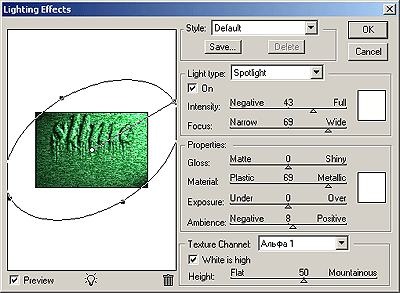- Автоматизация
- Антропология
- Археология
- Архитектура
- Биология
- Ботаника
- Бухгалтерия
- Военная наука
- Генетика
- География
- Геология
- Демография
- Деревообработка
- Журналистика
- Зоология
- Изобретательство
- Информатика
- Искусство
- История
- Кинематография
- Компьютеризация
- Косметика
- Кулинария
- Культура
- Лексикология
- Лингвистика
- Литература
- Логика
- Маркетинг
- Математика
- Материаловедение
- Медицина
- Менеджмент
- Металлургия
- Метрология
- Механика
- Музыка
- Науковедение
- Образование
- Охрана Труда
- Педагогика
- Полиграфия
- Политология
- Право
- Предпринимательство
- Приборостроение
- Программирование
- Производство
- Промышленность
- Психология
- Радиосвязь
- Религия
- Риторика
- Социология
- Спорт
- Стандартизация
- Статистика
- Строительство
- Технологии
- Торговля
- Транспорт
- Фармакология
- Физика
- Физиология
- Философия
- Финансы
- Химия
- Хозяйство
- Черчение
- Экология
- Экономика
- Электроника
- Электротехника
- Энергетика
Болотная надпись
- Откройте приложение Adobe Photoshop
- Создайте новое изображение командой Файл ► Новый (< Ctrl> +< N> ). Укажите следующие парамерты нового рисунка:
| Ширина: | 15 см |
| |
| Высота: | 10 см | ||
| Разрешение: | 72 пиксели/дюйм | ||
| Режим: | RGB цвет | ||
| Содержание (фон): | Белый |
- Залейте изображение тёмно-зелёным цветом.
- Перейдите в палитру каналов и создайте новый канал
 .
.

- Инструментом Текст
 создайте надпись на новом канале slime:
создайте надпись на новом канале slime:
| Тип шрифта: | Time New Roman |
| |
| Начертание: | Bold Italic | ||
| Размер: | 150 пкс | ||
| Цвет: | Белый |
-
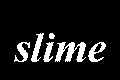
- Инструментом Перемещение
 выровняйте надпись ближе к верхнему краю изображения (внизу оставьте расстояние для водорослей).
выровняйте надпись ближе к верхнему краю изображения (внизу оставьте расстояние для водорослей).
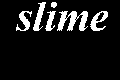
- Отмените выделение Выделение ► Убрать выделение (< Ctrl> +< D> ).
- Перейдите на RGB канал.
- Добавьте шум: Фильтр ► Шум ► Добавить шум
| Количество: | 22% |
| |
| Распределение: | Гауссовское | ||
| Одноцветный: |
-
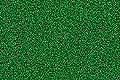
- Примените 2 раз фильтр Ветер: Фильтр ► Stylize ► Wind...
| Direction (направление): From the Right (Справа) | 
|
-
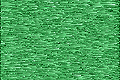
- Перейдите к Альфа 1-каналу.
- Поверните изображение: Изображение ► Повернуть Холст ► 90° против часовой стрелки
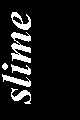
- Примените 3 разa фильтр Ветер: Фильтр ► Stylize ► Wind...
| Direction (направление): From the Right (Справа) | 
|
-
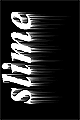
- Добавьте колебания: Фильтр ► Distort ► Ripple...
| Amount (эффект): | 5-6 |
| |
| Size (размер): | Medium |
-
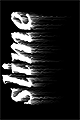
- Верните изображение: Изображение ► Повернуть Холст ► 90o по часовой стрелке

- Перейдите на RGB канал.
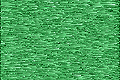
- Примените: Фильтр ► Render ► Lighting Effects... со следующими параметрами:
| Style: |
| ||
| Light type: | |||
| On: | |||
| Intensity: | |||
| Focus: | |||
| Gloss: | |||
| Material: | |||
| Exposure: | |||
| Ambience: | |||
| Texture channal: | |||
| White is high: | |||
| Height: |
-

- Удалите Альфа 1-канал.
- Готовое изображения сохраните в своей папке.
Готовое изображения
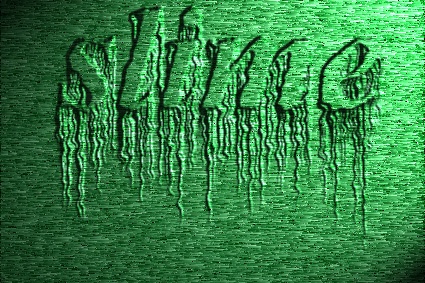
|
|
|
© helpiks.su При использовании или копировании материалов прямая ссылка на сайт обязательна.
|